Содержание
- 1 Касса Меркурий 185ф: описание и инструкция по техническим характеристикам
- 2 Меркурий 185ф: инструкция по эксплуатации и подготовке к работе
- 3 Меркурий 185ф: инструкция кассира по созданию номенклатуры
- 4 Кассовый аппарат Меркурий 185ф: инструкция по оформлению продаж
- 5 Инструкция по применению Меркурий 185 ф для формирования отчетов
- 6 Включение
- 7 Изменяем время
- 8 Изменяем дату
- 9 Открываем смену
- 10 Прием наличных платежей
- 11 Прием безналичных платежей
- 12 Аннулируем чек
- 13 Оформляем возврат
- 14 Закрываем смену
- 15 Х-отчет
- 16 Z-отчет
- 17 Чек прихода
- 18 Чек прихода по коду товара
- 19 Безналичный расчёт
- 20 Чек возврата прихода
- 21 Чек расхода
- 22 Чек возврата расхода
- 23 Программирование даты
- 24 Программирование времени
- 25 Ошибки Меркурий-185
- 26 Руководство Меркурий 185Ф
Модель представляет собой компактное устройство автономного типа, полностью соответствующее требованиям закона 54-ФЗ относительно применения онлайн-касс. Основным его преимуществом является способность работать продолжительное время без подключения к электросети, что позволяет использовать ее не только в стационарной, но и в выездной торговле.
В набор при покупке Меркурий 185ф входит сам аппарат, чековая лента, блок питания, паспорт и инструкция. Пошаговая инструкция по настройкам перед работой и применению аппарата представлена в этой статье.
Бесплатная консультация по работе с онлайн-кассой!Оставьте заявку и получите консультацию в течение 5 минут.
Касса Меркурий 185ф: описание и инструкция по техническим характеристикам
Представленная ККМ относится к категории мобильных касс и отличается удобством за счет беспроводной передачи информации ОФД. Она оснащена модулями для соединения с интернетом (Wi-Fi или GSM), а также слотом для SIM-карты и USB-портом. Через USB-переходник можно подключать внешнюю клавиатуру, флэш-диск и сканер для сканирования штрихкодов.
Основные функциональные возможности следующие:
- создает расчетные документы и обеспечивает их передачу и хранение на фискальном накопителе;
- передает сведения ОФД;
- печатает чеки и позволяет корректировать их;
- печатает QR-код;
- формирует отчеты разных видов;
- позволяет загружать базу товаров;
- позволяет найти записанный в накопителе ФД при помощи его кода;
- сообщает об ошибках и сбое в функционировании.
В инструкции к кассе Меркурий 185ф описаны также ее технические характеристики:
- Масса составляет 1 кг.
- Аппарат может работать при температуре от -20 до +45 градусов.
- Число отделов – 16.
- Число операторов – 16.
- Количество налоговых режимов – 4.
- Предусмотрен прием безналичного расчета.
- Ширина ленты – 57 мм, а скорость печати – 88 мм в секунду.
- Время работы от аккумулятора, без подключения к электросети, составляет 16 часов. В течение этого времени может быть напечатано около 500 чеков (этого достаточно для полноценной работы в течение одного-двух рабочих дней).
- Предусмотрена подсветка экрана, которая особенно удобна при эксплуатации в плохо освещенных помещениях.
Меркурий 185ф: инструкция по эксплуатации и подготовке к работе
Инструкция по эксплуатации Меркурий 185ф включает и процесс подготовки техники к работе. Сначала устанавливается чековая лента. Для этого надо открыть крышку принтера, надеть рулон на прижимной вал, уложить его конец в направляющую, закрыть крышку, прижав его, и протянуть ленту.
Далее включите аппарат, подключив его к электросети.
ККТ Меркурий 185ф: краткая инструкция по предварительной настройке
Техника этой серии для входа в систему предусматривает стандартные пароли:
- сервисный – 995578;
- для программирования – 22;
- для Оператора № 1 отсутствует;
- для Оператора № 2 и № 16 – 2 и 16, соответственно.
Все изменения различных параметров проводятся в режиме «Программирование». Чтобы попасть в него, нажмите на желтую кнопку РЕЖ (Режим или РЕ). Ею также завершается изменение параметров в этом разделе. Чтобы начать процесс, а после подтвердить его, используется ИТ (голубая кнопка Итог).
Прежде всего, перед непосредственной эксплуатацией оборудования настройте правильную дату и время. Для этого понадобится:
- дважды выбрать цифру «2»;
- дважды Итог;
- заполнить дату в виде день/месяц/год;
- нажать ИТ для подтверждения.
Чтобы настроить время, придется выключить и снова включить ККМ. Для коррекции этого параметра действуйте по схеме: ИТ→Х (клавиша умножения)→ввод точного времени в формате час/минута/секунда→снова ИТ.
Для корректировки различных текстовых значений в программе потребуется распечатка таблицы символов, которые потом вы будете применять для ввода букв. Пользуясь ею, можно настраивать и менять разные параметры. К примеру, руководствуясь инструкцией кассира для Меркурий 185ф, можно изменить заголовок в чеке, стоящий по умолчанию. Чтобы убрать предыдущее значение, применяется команда «С», которая также служит для отмены введенных цифр.
Код первого символа берется из распечатанной таблицы, аналогично вписываются и остальные буквы. Подобным способом можно установить фамилии оператора и администратора. Также можно настроить системы налогообложения.
Решим любые проблемы с вашим оборудованием!Оставьте заявку и получите консультацию в течение 5 минут.
ККМ Меркурий 185ф: инструкция пользователя по настройке интернета
Для настройки Wi-Fi-соединения нужно ввести пароль и логин от сети. Далее в соответствующем разделе осуществите следующие действия:
- нажмите на цифру «2» дважды;
- Итог;
- «Плюс» трижды;
- снова на Итог дважды;
- «00»;
- «Минус».
Согласно инструкции к кассовому аппарату Меркурий 185ф, здесь снова понадобится распечатанная таблица, при помощи которой вводят имя сети. Делается это клавишей умножения, после которой по очереди вводятся символы имени сети. Таким же образом заполняют пароль. Операции завершаются командами РЕ и «3».
Для настройки GPRS надо вставить SIM-карту. Процесс соединения происходит по тому же принципу, что и с Wi-Fi. Для проверки баланса применяется запрос «*100#».
Читайте также:Меркурий 115ф: полная инструкция кассира
Меркурий 185ф: инструкция кассира по созданию номенклатуры
Приступать к созданию базы на устройстве можно лишь при условии, что предыдущая смена была закрыта. Можно как запрограммировать каталог через 1С, так и загрузить его из Excel. Но для начала рассмотрим, как создавать номенклатуру на кассе:
- В нужном режиме заполняем номер, который присвоен продукту.
- Если он оснащен штрихкодом, прописываем его, если нет – пропускаем этот пункт.
- Выбираем тип товара, подтверждаем.
- Указываем стоимость.
- Указываем налог.
- Заполняем отдел (в программе по умолчанию указан отдел 1).
- Подтверждаем и сохраняем добавление, применяя «3».
Аппарат позволяет добавлять до 10 000 номенклатурных единиц, чего более чем достаточно для стандартной торговой точки.
Меркурий 185ф: краткая инструкция кассира по загрузке готовой базы
Процесс загрузки каталога из Excel не требует специальных навыков. Перед тем как переносить его в устройство, следует правильно отредактировать его, оставив только 8 столбцов. В них должна содержаться следующая информация по номенклатурной единице:
- код, под которым продукт будет зафиксирован в базе;
- название;
- стоимость в рублях;
- вид продукта;
- штучный или весовой продукт;
- номер отдела;
- вид налога;
- штрихкод, если он есть.
Далее, согласно инструкции по применению Меркурий 185 ф, потребуется сохранить отредактированную таблицу в формате CS2 или txt и подключить карту памяти. После этого действуем следующим образом:
- Записываем на флэш-накопитель файл. Его имя должно содержать текущую дату.
- Открываем папку «Incotex ККМ», запускаем программу.
- Выбрав пункт «Добавить», заполняем название ККТ.
- При нажатии на «Выбрать» открывается «Список товаров и услуг». В нем находим значок устройства.
- Импортируем файл с карты памяти.
- Корректируем и сохраняем файл под другим названием.
- Подключаем к ККТ карту памяти.
- Выбираем пункт «ЗАГР. БАЗУ. ТОВАР.».
- Подтверждаем двойным нажатием на Итог.
Кассовый аппарат Меркурий 185ф: инструкция по оформлению продаж
Чтобы приступить к оформлению продаж, надо войти в кассовый режим и открыть смену. После включения техники следует дважды нажать на Итог. Тогда на экране вы увидите надпись «Кассовый режим». Введите код и откройте смену кнопкой «3». На табло должна появиться надпись «Приход». Теперь можно пробивать чеки.
В краткой инструкции кассира к Меркурий 185ф подробно описаны комбинации, нужные для оформления чеков разных видов. Рассмотрим самые распространенные из них:
- Для оформления стандартного чека продажи вводится сумма покупки, ПИ и ИТ. В нем содержатся все обязательные сведения, включая название компании и QR-код. Последний говорит о том, что информация по продаже передается налоговой инспекции, на сайте которой есть возможность сверить ее с полученным чеком.
- Чтобы подсчитать размер сдачи, введите сумму, ПИ и сумму, полученную у клиента. На экране отобразится размер сдачи, однако в напечатанном ФД будет видна только стоимость покупки.
- Чтобы подсчитать стоимость по количеству, применяется кнопка умножения, которой количество умножается на цену за единицу, как в калькуляторе.
- При безналичном расчете применяется кнопка с двумя нулями. В данном случае в ФД будет отображено, что оплата проходила электронными деньгами.
- Чтобы отправить покупателю подтверждение о покупке SMS-сообщением, нужно дважды нажать на Предварительный итог, затем на клавишу возврата – ВЗ, заполнить его номер телефона и подтвердить действие.
Вам будет интересно: Кассовый аппарат Меркурий: онлайн-режим, отзывы, официальный сайт компании
Кассовый аппарат Меркурий 185ф: инструкция кассира по формированию чеков из базы
В инструкции кассира к кассовому аппарату Меркурий 185ф отдельно представлена также процедура формирования расчетных документов из базы.
Основным отличием от создания обычного чека является то, что при наличии запрограммированного в базе продукта сначала вместо цены надо нажать на клавишу КОД и ввести код номенклатурной единицы. Затем нужно воспользоваться ПИ и только после этого заполнить цену.
Далее для проведения подсчета сдачи, подсчета суммы по количеству, безналичного расчета и т.д. действия схожи с формированием ФД, описанных выше.
Инструкция кассира по дополнительным функциям Меркурий 185Ф
Если покупатель возвращает товар, необходимо оформить возврат, используя команду ВЗ. Далее нажимаем на Плюс, Итог, вводим сумму, которую нужно вернуть, Предварительный итог и подтверждаем действие. Пользуясь этой схемой, можно формировать документы возврата из каталога и возврата при оплате электронными деньгами. Подробно эти действия описаны в инструкции к ККТ Меркурий 185ф.
Если оператор совершил ошибку в чеке, необходимо его аннулировать. Для этого применяется комбинация РЕЖ и тройное нажатие на Итог. Также можно напечатать чек коррекции, используя режим «Коррекция», в котором выбрать приход либо расход и ввести требуемое значение.
Читайте также:Чек ККМ: требования, виды
Инструкция по применению Меркурий 185 ф для формирования отчетов
В конце рабочего дня необходимо закрыть смену на ККТ. Отчет должен быть оформлен не позже, чем спустя сутки с начала работы. Такой документ обязателен даже в случае, когда за всю смену на технике не было пробито ни одного чека. В нем будет отображена вся нужная налоговой инспекции информация, включая следующие пункты:
- название компании или данные владельца;
- номер ФД;
- налоговые ставки;
- приходы;
- расходы;
- возвраты;
- остаток;
- число оформленных, повторных и аннулированных ФД;
- номер закрытия смены.
Чтобы распечатать такой отчет, следует нажимать на РЕЖ, пока на экране не выведется надпись «Отчеты ФН», подтвердить ее, заполнить пароль администратора (по умолчанию «22»). На дисплее появится надпись «Закрыть смену». Подтвердить операцию.
Таким же способом можно снимать другие отчеты, выбрав в меню пункт «Нефискальные отчеты». В них можно найти сведения по проведенным операциям за конкретный период или отдельные дни.
Онлайн-кассы Меркурий для любых видов бизнеса! Доставка по всей России.Оставьте заявку и получите консультацию в течение 5 минут.</span>
Наш каталог продукции
У нас Вы найдете широкий ассортимент товаров в сегментах кассового, торгового, весового, банковского и офисного оборудования. Посмотреть весь каталог
Аренда и покупка кассы Эвотор в Сбербанке
Смарт-терминал: что это такое?
Драйвер ККТ «Штрих-М»: установка и настройка
Как сформировать чек коррекции на Атол
Эвотор 5: инструкция по применению, функционал
Конференция Онлайн-кассы: особенности перехода для малого бизнеса
Подпишитесь на обновления в один клик. У нас много полезной информации:
По воле судьбы я столкнулся на днях с кассовым аппаратом Меркурий 185Ф, который имеет в своем арсенале компактность, полное соответствие федеральному закону 54-Ф3 об онлайн-кассах, а возможность автономной работы от аккумулятора до 16 часов в тандеме с наличием подключения к Wi-Fi или же GSM сети от сим карты, позволяет комфортно ей пользоваться не только в стационарной, но и выездной торговле.
Несмотря на то, что тема инструкции по работе с кассой Меркурий 185Ф содержащей выжимку из основных операций для ведения с его помощью торговой деятельности и идёт вразрез с основной тематикой моего блога, если статья действительно поможет кому-нибудь тогда она уже была, на мой взгляд, опубликована не зря. Итак, начнём…
Содержание
Включение
После включения на индикаторе будет выдано сообщение: «Проверка оборудования», которое свидетельствует о тестировании кассового аппарата по включению.
Через некоторое время на экране появится сообщение «Меркурий 185Ф» и полоса с указанием уровня заряда батареи. Нажимаем клавишу «ИТ».
На индикаторе появится дата и текущее время на ККТ.
Если вам нужно изменить время или дату тогда мы поступаем следующим образом.
Изменяем время
Для корректировки времени нужно нажать клавишу «Х» и после появления мигающей черточки под временем, набираем правильное время и нажимаем «ИТ».
Нужно изменить не только время, но и дату? Тогда поступаем следующим образом.
Изменяем дату
Находим с помощью клавиш «+» и «—» раздел «Программирование» и нажмём «ИТ».
Вводим стандартный пароль от раздела «22» и нажимаем кнопку «ИТ».
Далее мы выбираем раздел «Дата» нажатием кнопки «ИТ».
Указываем правильную дату и подтверждаем клавишей «ИТ».
Ну, и, собственно, возвращаемся в главное меню при помощи клавиши «РЕЖ».
Открываем смену
Для открытия смены мы находим раздел «Кассовый режим» и нажимаем «ИТ».
При появлении на индикаторе сообщения «Пароль:», просто нажимаем «ИТ».
А после появления сообщения на индикаторе «Открыть смену?», нажимаем «3».
Распечатается отчёт об открытии смены.
Открытие смены на кассовом аппарате Меркурий 185Ф закончено и он готов к работе.
Прием наличных платежей
Для проведения оплаты по кассе за наличные, вводим сумму товара и нажмём «ПИ».
Далее мы просто подтверждаем платёж нажатием клавиши «ИТ».
И распечатается стандартный чек об оплате.
Оплата за наличные успешно проведена.
Прием безналичных платежей
Для проведения оплаты по безналу, указываем сумму товара и нажимаем «ПИ».
Далее мы нажимаем клавишу «00».
Выбираем раздел «Опл. Документа: Безналичными» нажатием клавиши «ИТ».
Если вся сумма по чеку идет безналичным платежом тогда нажимаем «ИТ», а если же только часть суммы, тогда набираем сумму безналичного платежа и нажимаем «ИТ».
Распечатается стандартный чек об оплате.
Оплата по безналу успешно проведена.
Аннулируем чек
Пример ситуации. Вы указали в спешке сумму, нажали клавишу «ПИ» и заметили что сумма указана с ошибкой. Тогда нужно просто нажать клавишу «РЕЖ».
Выбрать раздел «Аннуляция» и нажать клавишу «ИТ».
Подтверждаем аннуляцию чека клавишей «ИТ».
Документ успешно аннулирован.
Теперь осталось нажать клавишу «ИТ» для выхода из режима аннуляции.
Оформляем возврат
Чтобы оформить возврат определенной суммы, нажимаем клавишу «В3».
На индикаторе сразу появится «Тип документа: Приход».
Нажмём клавишу «+» и выбираем «Тип документа: Возврат прихода» клавишей «ИТ».
Далее вводим нужную сумму возврата, нажимаем кнопку «ПИ».
И подтверждаем возврат суммы кнопкой «ИТ».
Распечатается возвратный чек.
Вот и всё… Возврат суммы успешно оформлен.
Закрываем смену
Чтобы закрыть смену в конце рабочего дня, нажимаем кнопку «РЕЖ».
С помощью клавиш «+» и «—» находим раздел «Отчеты ФН» и нажимаем «ИТ».
Вводим пароль «22» и нажимаем кнопку «ИТ».
На индикаторе появится надпись «Отчеты ФН: Закрыть смену» нажимаем «ИТ».
Произойдёт расчёт итогов, и распечатается отчет о закрытии смены.
На этом пожалуй всё. Увидимся на следующих страницах блога. А пока… пока.
Инструкция Меркурий-185Ф. Ошибки Меркурий-185
Скачать Инструкция Меркурий-185Ф для печати
-
-
Открытие смены
-
Х-отчет (сменный отчет)
-
Z-отчет (закрытие смены)
-
Чек прихода (продажа)
-
Чек прихода по коду товара
-
Безналичный расчёт (чек прихода)
-
Чек возврата прихода
-
Чек расхода
-
Чек возврата расхода
-
Программирование даты
-
Программирование времени
-
Таблица ошибок ККТ
-
Руководство в формате pdf
-
Неисправность ФН
———————————————————————
Открытие смены
Включите кассовый аппарат. После самотестирования и появления экрана зарядки ККТ нажмите С , высветится дата и время. Нажмите Х, если время не верное.
Введите верное время и нажмите ИТ.
Если время верное,нажмитеИТ. На экране отобразится
КАССОВЫЙ РЕЖИМИТ ввести пароль кассира нажать ИТ. Если смена закрыта — на дисплее отобразится
ОТКРЫТЬ СМЕНУ?3-да
Нажать 3 для открытия смены. После распечатки чека открытия смены, на дисплее отобразиться:
ПРИХОД О
…………………………………………
Х-отчет
Несколько раз нажмите РЕ, пока на индикаторе не появится
НЕФИСК.ОТЧЕТЫ ИТ, ввести пароль администратора (по умолчанию 22)☞ИТ
…………………………………………
Z-отчет
Z-отчет снимается в конце смены, если в течении рабочего дня на кассе был пробит хотя бы один чек.Для снятия Z — отчета нажмите последовательно клавиши:нажмите несколько раз клавишу РЕЖ, пока на индикаторе не появится:ОТЧЕТЫ ФН ☞ИТ, ввести пароль администратора (по умолчанию 22)☞ИТна экране отобразится:ЗАКРЫТЬ СМЕНУ ☞ИТ…………………………………………
Чек прихода
Вход в данный режим осуществляется из главного меню после клавишей РЕ режима «КАССОВЫЙ РЕЖИМ» и нажатия клавиши «ИТ». На дисплее появится сообщение
КАССОВЫЙ РЕЖИМ ПАРОЛЬ:
Введите пароль кассира(по умолчанию ) и подтвердите ввод клавишей «ИТ». На дисплее отобразиться:
ПРИХОД О
Введите сумму ☞ПИ☞ИТС подсчетом сдачивведите сумму покупки ☞ПИ, сумма, полученная от покупателя ☞ИТС расчетом стоимости по количеству и цене☞X, количество товара ☞X, введите цену товара ☞ПИ☞ИТОтправка чека по СМСстоимость товара ☞ ПИ ☞ ПИ☞ВЗ, введите номер телефона(81234567890) ☞ ИТ ☞ ИТАннуляцию можно провести до последнего нажатия клавиши «ИТРЕ затем ☞ИТ☞ИТ☞ИТ …………………………………………
Чек прихода по коду товара
☞КОД,введите код товара ☞ПИ, введите цену товара ☞ПИ☞ИТ
Чек из базы товаров и услуг с подсчетом сдачи☞КОД, введите код товара ☞ПИ, введите цену товара ☞ПИ, наберите сумму, которую дал покупатель ☞ИТ
Чек из базы товаров и услуг по количеству и сумме☞X , введите количество товара ☞X☞КОД, введите код товара ☞ПИ, введите цену товара ☞ПИ ☞ИТ
Чек из базы товаров и услуг по безналу☞КОД, введите код товара ☞ПИ, введите цену товара ☞ПИ ☞ПИ☞00☞ИТ☞ИТ
…………………………………………
Безналичный расчёт
цена товара ☞ПИ ☞ПИ☞00 Опл.Документа ОПЛАТА Б/НАЛ ☞ИТ☞ИТ …………………………………………
Чек возврата прихода
☞ВЗ☞+ВОЗВРАТ ПРИХОДА☞ИТ , сумма возврата ☞ПИ☞ИТЧек возврата по коду товара:☞ВЗ☞+ВОЗВРАТ ПРИХОДА☞ИТ☞КОД, код товара ☞ПИ, сумма возврата ☞ПИ ☞ИТЧек возврата по сумме по безналу:☞ВЗ☞+ВОЗВРАТ ПРИХОДА☞ИТ , сумма возврата ☞ПИ ☞ПИ☞00☞ИТ☞ИТ
…………………………………………
Чек расхода
ККТ позволяет кроме чека прихода оформлять документы других видов. Выбор типа документа доступен по клавише «ВЗ». Нажатием клавиш«+», «—» выбрать РАСХОД «ИТ» ввести сумму расхода ☞ПИ☞ИТ
…………………………………………
Чек возврата расхода
ККТ позволяет кроме чека прихода оформлять документы других видов. Выбор типа документа доступен по клавише «ВЗ». Нажатием клавиш«+», «—» выбратьВОЗВРАТ РАСХОДА «ИТ» ввести сумму возврата ☞ПИ☞ИТ…………………………………………
Программирование даты
Нажмите несколько раз клавишу РЕПРОГРАММИРОВАНИЕИТ , введите пароль администратора (по умолчанию 22) ☞ ИТПИ выберитеПРОГРАММИРОВАНИЕ>ДАТА«ИТ». На индикаторе высветится приглашение к вводу даты:ВВОД ДАТЫ00.00.00ДД.ММ.ГГ«ИТ».«С»…………………………………………
Программирование времени
Меркурий 115заряд батареи…………………..«ИТ», ДД/ММ/ГГЧЧ:ММ:CCДД/ММ/ГГЧЧ:ММ:СС«Х». Введите цифровыми клавишами текущее время. Чтобы сохранить введенное значение, нажмите клавишу «ИТ».…………………………………………
Ошибки Меркурий-185
коды ошибок описание и исправление ошибки Ошибки ФН Ошибка криптопроцессора. Обращаться к разработчику ФН Ошибка криптопроцессора. Обращаться к разработчику ФН Ошибки кассового-аппарата ошибка 000 ошибка 0001 Провести форматирование флеш. Если не помогает, заменить Data Flash ошибка 014 ошибка 025 ошибка 027 Изменен формат флеш, необходимо провести форматирование флеш ошибка 031 Аккумулятор разряжен, зарядить АКБ ошибка 032 Аккумулятор заряжен, отключить блок питания ошибка 034 ошибка 045 нет бумаги, заправить чековую ленту ошибка 050 ошибка 051 Попытка работы в нефискальном режиме, провести активацию ФН ошибка 057 Переполнение денежных регистров ошибка 059 Ошибка оператора, необходимо выполнять действия согласно РЭ ошибка 060 Недопустимая операция, попытка провести чек 0.00 руб электронными ошибка 065 ошибка 066 Требуется провести гашение, смена более 24 часов ошибка 067 Процесс прерван пользователем ошибка 081 Доступ запрещен — неверный пароль, ввести верный пароль ошибка 083 Ошибка базы товаров, исправить ошибку в базе товаров ошибка 085 Ошибка в таблице индексов в базе товаров ошибка 088 Попытка продать товар, который заблокирован в базе, снять блокировку ошибка 097 ошибка 126 Запрограммированы все СНО. Разрешается запрограммировать до 3-х СНО ошибка 128 ошибка 132 Ошибка файловой системы. Обновить конфигурацию ККТ ошибка 135 Ошибка формата флеш, произвести форматирование ошибка 154 ошибка 157 ошибка 160 Неверное СНО по умолчанию (опция 15) ошибка 162 Переполнение регистров гросс-итогов, в режиме техсбросов очистить гросс-итоги ошибка 176 Не задан тип операции при регистрации ФН ошибка 256 Конфигурация ККТ не соответствует версии MercConfig ошибка 257 Неверный формат файла загрузки ошибка 259 Некорректный файл базы товаров конфигуратора MercConfig ошибка 260 Некорректный файл настроек конфигуратора MercConfig ошибка 300 ошибка 301 Ошибка логики, сброс МГМ ошибка 304 ошибка 310 Флеш неисправна, попытаться отформатировать, или заменить флеш ошибка 345 Ошибка журнала ФН. Провести диагностику ФН ошибка 351 Сеть занята ошибка 353 ошибка 359 ошибка 362 ошибка 400 WiFi неисправен. Проверить модуль WiFi в сервисном режиме. ошибка 401 Проверить данные WiFi, настройки роутера. ошибка 404 Неверный пароль WiFi. ошибка 405 Точка доступа WiFi не найдена. ошибка 433 ошибка 434 ошибка 435 ошибка 436 Ошибка получения ответа от сервера. ошибка 437 Ошибка TCP/IP стека — нарушения в работе WiFi или модема. ошибка 450 Нет связи с ФН. Проверить кабель подключения ФН. ошибка 451 ошибка 453 ошибка 454 ФН не настроен. Отдавать ФН на проверку. ошибка 470 ККТ не зарегистрирована. ошибка 474 ошибка 475 Ошибка параметров ФН. ошибка 476 ошибка 478 Время автономной работы истекло. ошибка 480 ФИО оператора не запрограммировано, запрограммировать ФИО оператора. ошибка 481 ошибка 482 Есть отчеты неотправленные на сервер, проверить настройки каналов связи. ошибка 513 Таблица символов ККТ Меркурий 185Ф (130Ф, 115Ф, 180Ф)
пробел ! « # $ % & ‘ ( ) * + , — . 032 033 034 035 036 037 038 039 040 041 042 043 044 045 046 / 1 2 3 4 5 6 7 8 9 : ; < = 047 048 049 050 051 052 053 054 055 056 057 058 059 060 061 > ? @ A B C D E F G H I J K L 062 063 064 065 066 067 068 069 070 071 072 073 074 075 076 M N O P Q R S T U V W X Y Z [ 077 078 079 080 081 082 083 084 085 086 087 088 089 090 091 ] ^ _ ` a b c d e f q h i j 092 093 094 095 096 097 098 099 100 101 102 103 104 105 106 k l m n o p q r s t u v w x y 107 108 109 110 111 112 113 114 115 116 117 118 119 120 121 z { | } ~ ■ А Б В Г Д Е Ж З И 122 123 124 125 126 127 192 193 194 195 196 197 198 199 200 Й К Л М Н О П Р С Т У Ф Х Ц Ч 201 202 203 204 205 206 207 208 209 210 211 212 213 214 215 Ш Щ Ъ Ы Ь Э Ю Я а б в г д е ж 216 217 218 219 220 221 222 223 224 225 226 227 228 229 230 з и й к л м н о п р с т у ф х 231 232 233 234 235 236 237 238 239 240 241 242 243 244 245 ц ч ш щ ъ ы ь э ю я 246 247 248 249 250 251 252 253 254 255 Руководство Меркурий 185Ф
-
Используемые источники:
- https://online-kassa.ru/blog/merkurij-185f-poshagovaya-instruktsiya/
- https://cutycomp.ru/instruktsiya-po-rabote-s-kassoy-merkuriy-185f/
- https://compik-s.ru/instruktsiya-merkury-185f-oshibki-merkury-185-rukovodstvo
 Меркурий 115ф: полная инструкция кассира
Меркурий 115ф: полная инструкция кассира Инструкция по работе с кассой Меркурий 185Ф
Инструкция по работе с кассой Меркурий 185Ф Все ошибки на онлайн-кассах Меркурий: 115Ф, 119Ф, 130Ф, 180Ф, 185Ф
Все ошибки на онлайн-кассах Меркурий: 115Ф, 119Ф, 130Ф, 180Ф, 185Ф


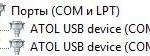 Настройка шрифтов
Настройка шрифтов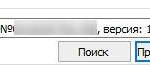 Настройка Драйвера ККТ производства АТОЛ и передача данных в ОФД через USB
Настройка Драйвера ККТ производства АТОЛ и передача данных в ОФД через USB Счётчик Меркурий 200 – инструкция и как снять показания
Счётчик Меркурий 200 – инструкция и как снять показания